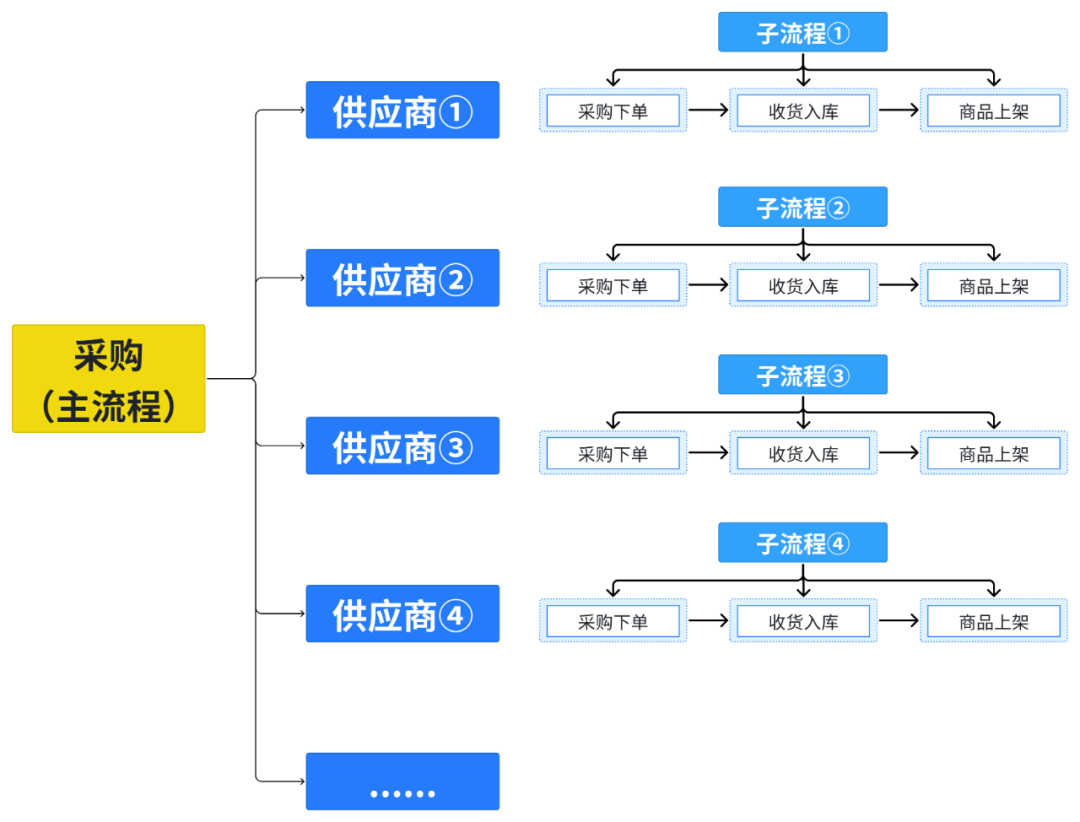你是否在工作遇到过这样的困境?
例如,要管理多个供应商的采购,每次采购都得分别为不同的供应商执行下单、收货入库、商品上架等一系列步骤。一个供应商搞定了,另一个又卡在下单环节;一个环节完成了,接下来又得处理收货入库,这种手忙脚乱的工作方式,真的让人心烦。
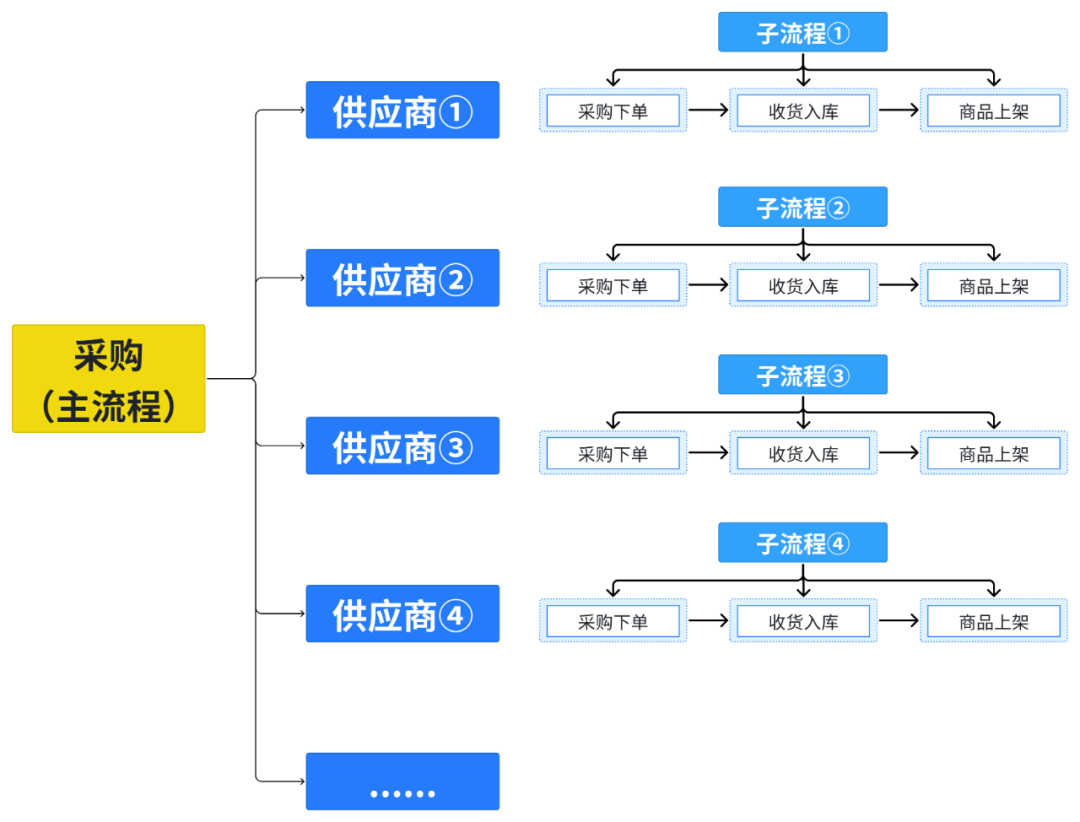
再来看UI设计流程,运营提出设计需求,之后不同的UI设计师分别负责设计、审核和更新。每一个设计师的反馈和更新都需要时间来整理、归档,还得确保每一轮的设计审核都能顺利通过。
如果没有明确的子流程,整个项目进度就可能因为一个环境的延误而拖慢。今天我们就来介绍一下日事清子流程的使用,能让这些重复步骤有条不紊地进行,你只需要设置一次模板,所有的后续步骤就能自动执行,任务再多也不怕!1.新建子流程:在流程的配置界面中,您可以点击【新增步骤】-【新建子流程步骤】。子流程步骤相比普通步骤没有审核项,多了一个子流程配置的区域。2.日事清提供了三种子流程配置模式:单一模式、限定模式和自由模式。- 单一模式适合固定不变的流程。——发起流程后只能选择固定流程
- 限定模式适合需要根据具体业务情况选择不同流程的场景。——选择配置好的多个流程
- 自由模式适合流程需求频繁变化或非常不确定的环境。——配置阶段不用选择,发起流程后自由选择各种流程
二、单一模式
单一模式:您可以在主流程中嵌入一个指定的子流程。这种模式适合于那些流程步骤固定、不需要更改的场景,例如某个特定的审核流程或者标准操作程序。选择【子流程步骤显示在流程中】子流程的所有步骤都将显示在主流程的步骤列表和看板视图中。您可以通过【子流程步骤显示在流程中】的按钮,控制是否要在流程看板中显示子流程目前,您只能配置【使用角色】。使用角色是指在【选定的流程】提前定义好的【使用角色】。点击右侧的下拉列表,您可以选择流程中所有的使用角色,支持多选。配置完成后,您可以发起流程步骤,添加执行人(只有执行人能发起子流程)按钮名称由“发起 + 子流程名称”组成。点击后,会弹出发起流程的弹窗子流程流程名称:位于左上角,显示被引用的子流程的名称。子流程数据汇总:右上角显示子流程的状态统计,包括:已完成、进行中、已关闭
四、限定模式
限定模式提供更高的灵活性,你可以从预设的多个子流程中选择一个来启动。限定模式下在主流程的步骤列表或看板视图中不显示子流程的步骤,专注于当前选择的流程。限定模式的发起
限定模式下,如果有多个子流程时,流程标题显示为 "子流程"。五、自由模式
自由模式是最灵活的配置选项,你可以在没有任何限制的情况下启动任何子流程。这种模式适合于动态变化大、需要频繁调整流程的环境。流程配置
这三种模式的设计可以帮助您根据具体需求灵活管理流程。单一模式适合需要严格控制子流程的场景,限定模式适用于多子流程发起的情况,而自由模式则为更灵活的流程管理提供了最大自由度。六、其他子流程亮点功能
点击子流程列表中的任何一个流程,会弹出该流程的详细信息,包括当前进行中的步骤。当您点击某个子流程步骤时,会显示该步骤的详细内容。2. 子流程步骤控制
在子流程的操作中,底部有两个按钮,它们分别是“仅发起完成”和“完成并开启后续步骤”,功能跟提交审核的权限类似。如果在没有任何流程的情况下点击,子流程会直接标记为完成。仅发起完成:点击后,当前步骤会进入一个“锁定状态”,在锁定状态下,你无法发起新的子流程,等所有子流程都完成后,当前步骤会自动完成,接着开启后续的步骤。完成并开启后续步骤:点击后,当前步骤就会被标记为结束,并且后续步骤会自动开启。子流程本身不会受到影响。如果在子流程中有正在进行的流程,系统会弹出提示,提醒用户操作。3. 流程步骤中的子流程显示
在单一模式下,且启用了“子流程步骤显示在流程中”功能时,您会在流程步骤列表中看到“子流程步骤”。每个子流程步骤的右侧会显示一个数字,表示当前步骤下正在进行的子流程的数量。如果该步骤没有进行中的子流程,数字则不会显示。4. 流程详情视图
如果一个流程是通过发起流程字段(任务、子流程)启动的,流程详情中将新增“创建于”功能,显示该流程是由哪个任务、流程创建的。5. 看板视图的子流程展示
如果开启了【子流程步骤显示在流程】中,在 流程看板 中子流程的步骤将显示在流程卡片中。每个卡片上:
- 第二行显示父流程的名称(即发起该子流程的步骤所在的流程)。这样,当多个子流程流走到同一步骤时,您可以清楚区分不同的父流程。
6. 子流程打印功能
在 打印子流程 时,如果启用了“子流程步骤显示在流程中”,打印的步骤将显示为:
- 子流程名称 - 步骤名称(例如,“藏蓝色衬衫 - 采购入库”)。
7. 子流程导出
当在导出流程时,如果启用了“子流程步骤显示在流程中”,每个子流程步骤会对应一个单独的 excel sheet 页。每个 sheet 页的名称为子流程步骤名称 - 流程应用名称,并且原步骤时间会拆分成 实际用时(小时)和 限定时间(小时)。
8、查询引用:子流程和父流程间的数据同步
在流程表单中,我们引入了全新的查询引用字段功能,为流程(父流程)与被引用流程(子流程)之间的数据同步提供了高效、智能的解决方案。以上就是日事清子流程介绍,如果您的业务涉及提升团队效率、优化管理流程、项目、绩效等管理,可以扫码下方二维码添加日事清客户顾问,我们将为您开通旗舰版15天免费试用,并在试用期间全程为您提供帮助,确保您能够顺利体验旗舰版的所有功能!